かんたん!Instagramビジネスアカウントで自動返信を設定する方法
Instagramでダイレクトメッセージ(DM)自動返信を設定する方法を迷っているのなら、それは決してあなただけではありません。 この記事では、インスタグラムでDM自動返信を設定する最適な方法をご紹介します。 ぜひ参考にしてください。
ビジネスオーナーとして、InstagramのDMにタイムリーに返信することは、顧客体験を向上させることができます。しかし、Instagramで絶え間なく届く繰り返しのメッセージに追いつくのは難しいというのが現実です。
Instagram上で同じメッセージを繰り返し入力せず、睡眠を犠牲にすることなしに顧客とのコミュニケーションを効率化したい場合、DMへの自動返信を設定する必要があります。
この記事では、技術的なスキルを必要とせずにInstagramで自動返信を設定する方法を説明します。
Part 1. インスタグラムの自動返信とは?
Instagramの自動返信は、がすぐに返信できない場合やオフラインの時に、顧客の問い合わせや質問に自動で返信する機能です。
自動返信には、主に「即時返信」 と 「不在時の自動返信メール」の2つのタイプがあります。
即時返信 は、新規顧客が初めてDMで企業に連絡した際に送信される自動メッセージです。この種類の自動返信には、営業時間、連絡先情報、またはよくある質問(FAQ)の回答などの情報を含めることができます。 一方、不在時の自動返信メール は、企業がオフラインまたは営業時間外のときに自動で返信されるメッセージのことです。これは、顧客にメッセージが受信されたことを通知し、フォローアップメッセージの返信予定時間を提供するために使用されます。
Part 2. インスタグラムでDM自動返信を設定するメリット
Instagramの自動返信のメリットとして、以下の点が挙げられます。
年中無休で利用可能
Instagramユーザーの90% が企業からの即時返信を期待しています。Instagramの自動返信を使用することで、送信者のタイムゾーンにかかわらず、メッセージを見逃すことはありません。例えば、イギリスで業務を運営していて、オーストラリアの顧客がサービスや商品について問い合わせをしている場合、時差のために返信が遅れる可能性があります。
しかし、インスタグラムの自動返信を使えば、時差は障壁にはなりません。お客様に24時間365日、いつでも迅速な返信を届けられます。
業務負荷の軽減
インスタグラムで事業を順調に展開していると、日々のメッセージ量が増加する可能性があります。しかし、すべてのメッセージにリアルタイムで対応するのは、特に繰り返しのメッセージに対応することは難しいです。
自動返信はメッセージをタイプするストレスを軽減し、ビジネスの成長に役立つ他の関連タスクに集中できるようにします。自動返信はFAQへの回答、出荷および支払いの詳細の提供、製品の推薦、割引の提供など、多くのことを行うことができます。
コンバージョン率を高める
InstagramのDM自動返信機能は、顧客がメッセージに迅速に返信を受け取れるようにすることで、企業のEコマースコンバージョンの増加にも役立ちます。これにより、顧客が購入を断念する可能性も減らすことができます。
顧客エンゲージメント向上
自動返信は顧客との一貫したコミュニケーションを維持して、顧客とより強固な関係を築くのに役立ちます。顧客は、自分のメッセージがタイムリーに承認されるのを見たとき、ブランドとの交流を続ける可能性が高くなるでしょう。 インスタグラムのアルゴリズムは積極的な投稿を重視するため、この増加したエンゲージメントは、リーチとインプレッションの向上につながります。
Part 3. インスタグラムで自動返信を設定するには?
Instagramで自動返信を設定するには、多くの人が考えるほど難しくありません。このセクションでは、数回のクリックでInstagramに自動返信を設定できる信頼性の高い方法を3つ紹介します。
方法1:アカウント設定
Instagramのアカウント設定を通じて自動返信を設定することは最も迅速な方法です。しかし、Instagramアカウントがビジネスアカウントであることを確認する必要があります。手順は以下の通りです。
- Step 1.お使いのデバイスでInstagramアプリを開き、画面右下の「プロフィール」アイコンをタップします。
- Step 2.画面右上の「メニュー」アイコンをタップし、メニューリストから「設定」を選択します。
- Step 3.「クリエイター」を選択します。その後、スクロールダウンして、ニーズに応じて「返信テンプレート」または「よくある質問」をタップします。
- Step 4.ニーズに応じて「返信テンプレート」または「よくある質問」に内容を入力します。
- Step 5.最後に、ショートカットフィールドに「ショートカット」を入力し、設定を保存します。
![]()
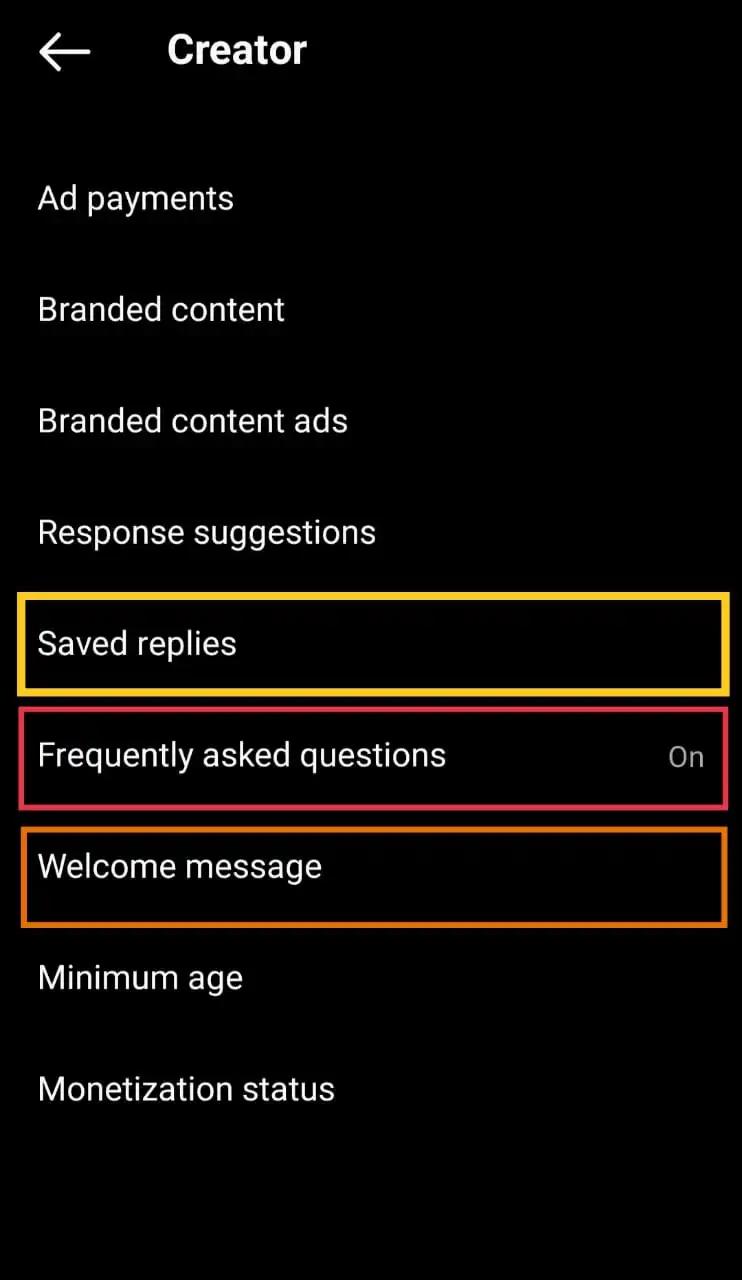
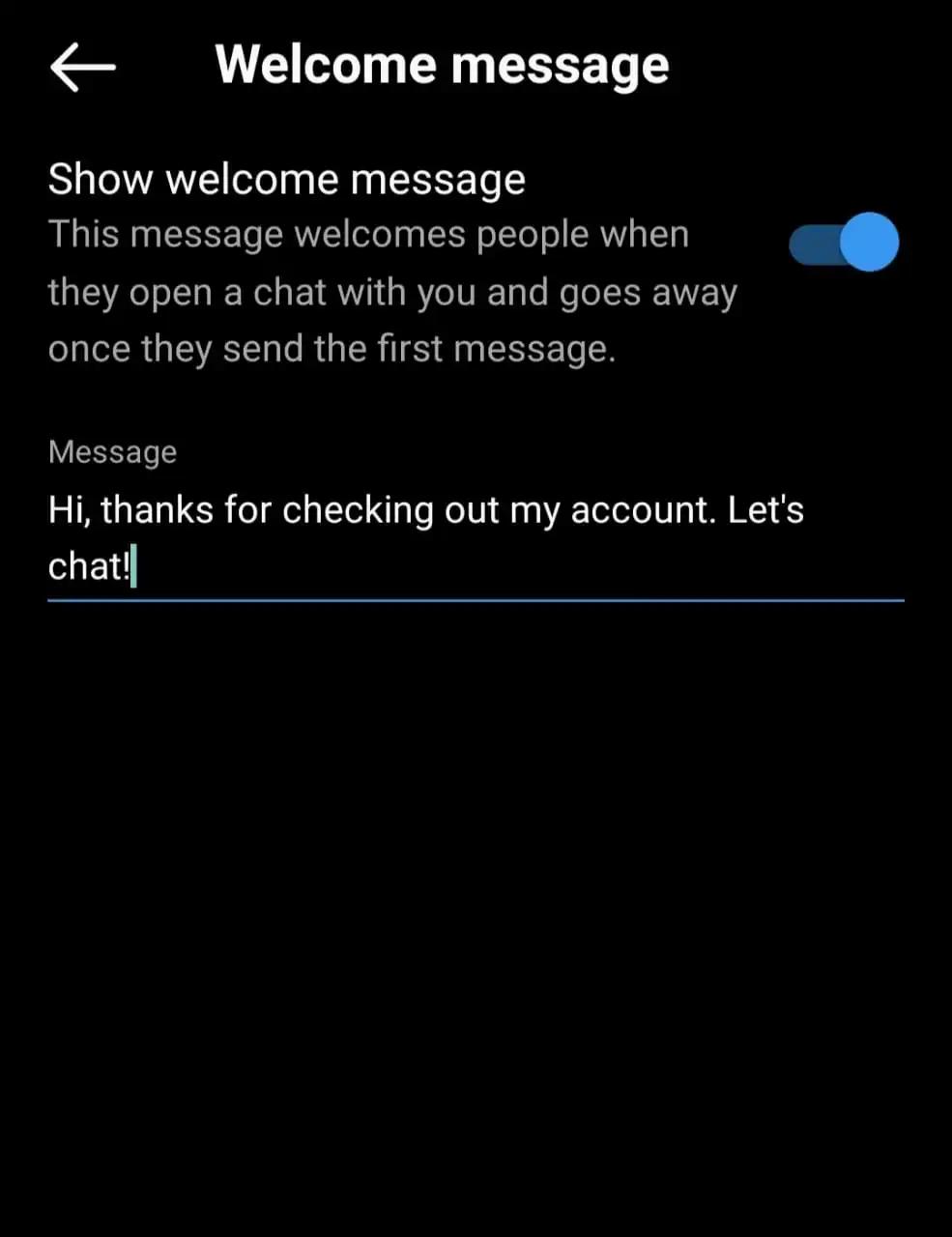
方法2:Meta Business Suite
Instagramで自動返信を設定するもう一つの無料の方法は、Meta Business Suiteを使用することです。ただし、この方法を利用するには、InstagramプロファイルがFacebookビジネスページに接続されている必要があります。以下にMeta Business Suiteを使用してInstagramの自動返信を設定する手順です。
- Step 1.Facebookビジネスページにアクセスし、左側のサイドバーにあるMeta Business Suiteをクリックします。
- Step 2.Meta Business Suiteダッシュボードに入ったら、「受信トレイ」をクリックし、「Instagram」を選択します。
- Step 3.画面右上の「Atom」アイコンをクリックして、「Automation」機能にアクセスします。
- Step 4.作成したい自動返信メールのタイプを選択します。 下の画像のように、即時返信、オフラインメッセージ、フォローアップなどを設定することが可能です。
- Step 5. 画面の指示に従って自動メッセージを編集します。 編集が終わったら、プレビューして「変更を保存」をクリックします。
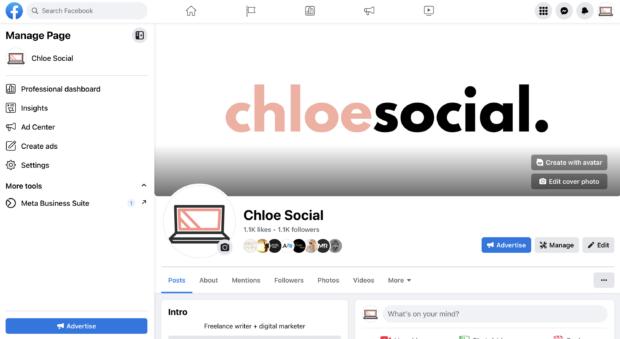


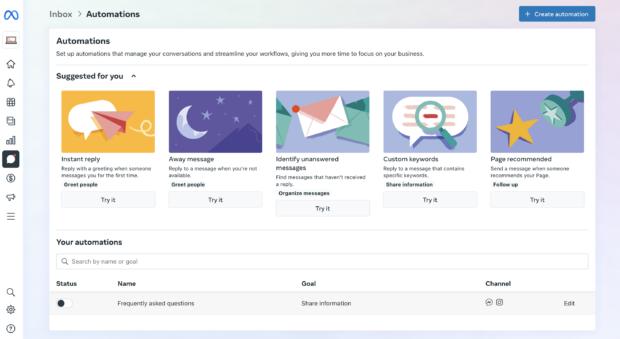
方法3:ChatInsight
また、ChatInsightのようなAIを搭載したチャットボット作成ソフトを使用して、Instagramで自動返信を設定することもできます。
ChatInsightは、カスタムチャットボットを構築し、Instagram、WhatsApp、ウェブサイトなど、様々なプラットフォームに統合することができる素晴らしいツールです。
このツールを使用すると、24時間365日、複数の言語でお客様の問い合わせにリアルタイムで回答することができます。
ChatInsightが他の一般的なAIツールと異なる点は、人間のような会話を行い、セールスパイプラインを強化し、他の多くのことを行うことができます。また、コンバージョンを促進し、顧客基盤を拡大するカスタムマーケティング戦略の開発を可能にします。
主な機能
- カスタマーインタラクションを追跡できる組み込み分析ツール
- 60以上の言語でInstagramの自動返信メッセージに対応
- 高度なアルゴリズムを活用して、AIの応答をより人間らしく
- Instagramを含むすべてのプラットフォームで24時間365日アクティブなカスタマーサポートを提供
ここでは、ChatInsight Chatbotを使用してInstagramの自動返信を設定する手順を紹介します。
- Step 1. ChatInsightにサインアップ
- ChatInsightの公式ウェブサイト を開くか、上記の「無料で始める」ボタンをクリックしてアカウントを作成します。
- Step 2.新しいボットを作成する
- ソフトウェアダッシュボードの左側にある「ボット」をクリックし、「新しいボット」を選択します。

- 次に、作成したいInstagramチャットボットの「名前」、「タイトル」、「説明」を入力します。
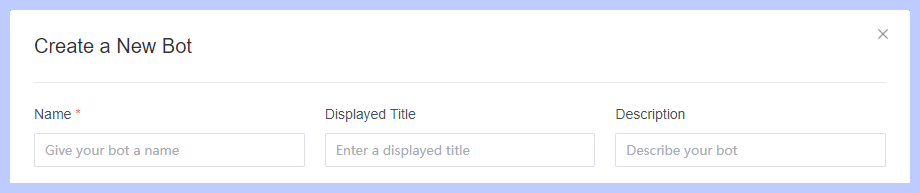
- Step 3.基本設定をセットアップ
- 「基本設定」タブに移動し、「アップロード」アイコンをクリックしてボットに使用する「アバター」をアップロードします。次に、「いらっしゃいませ」、「今日は元気ですか」などのファーストメッセージや顧客から受ける可能性の高いよくある質問を含む「サンプルクエリ」にチャットボットの関連情報を提供します。
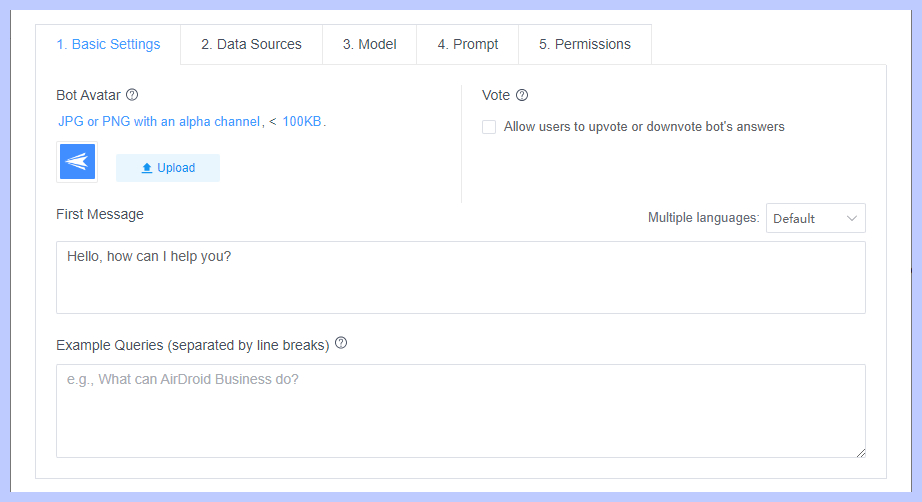
- Step 4.データソースの設定
- 「データソース」タブに移動し、ボットが正確な回答を提供するためにコンテキストを収集できるソースを選択します。独自のデータソースを作成するには、左側の知識ベース」に移動して独自のファイルをアップロードしましょう。
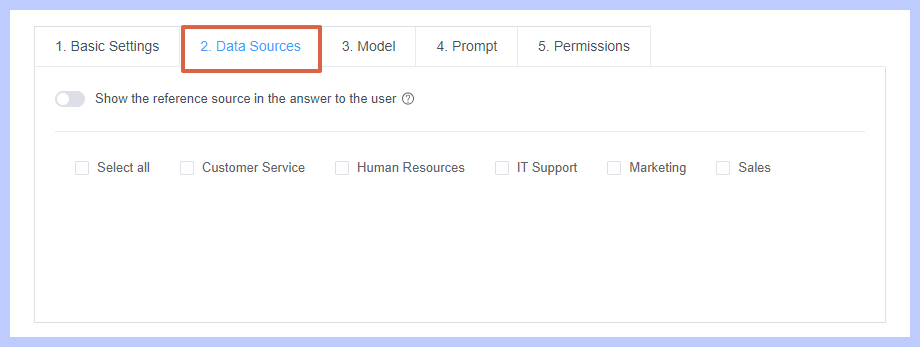
- Step 5.モデルの設定
- 次に、Instagramボットに使用するAIモデルを選択します。ChatInsightは、「GPT-3.5」と「GPT-4」の2つのAIモデルを提供しています。貴社のニーズに合ったものを選択してください。
- 続いて、「スライダー」を調整して、ボットがソース情報をどの程度密接に使用するかを設定します。そして、「参照の関連性」の下のスライダーを調整して、チャットボットが参照を使用する度合いを選択します。
- 「ナロー」を選択した場合、ロボットは参照情報のデータのみに絞り込みます。「ワイド」を選択すると、ボットは幅広い情報を使用して顧客の問い合わせに回答します。
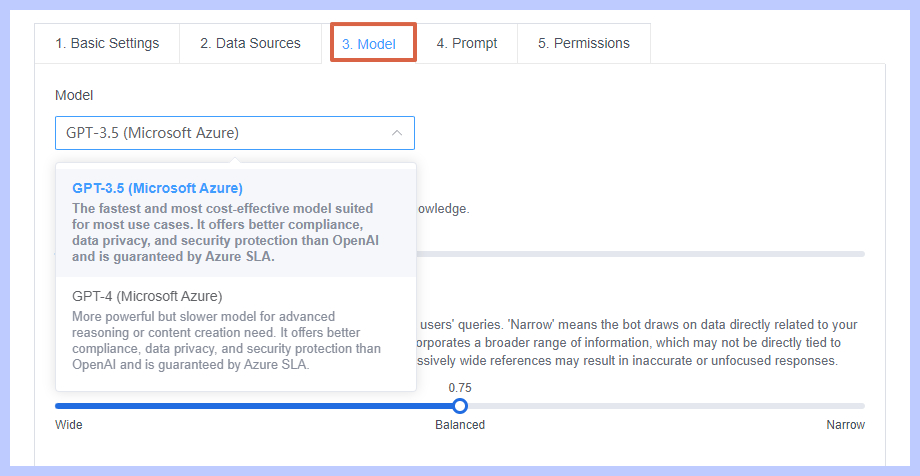
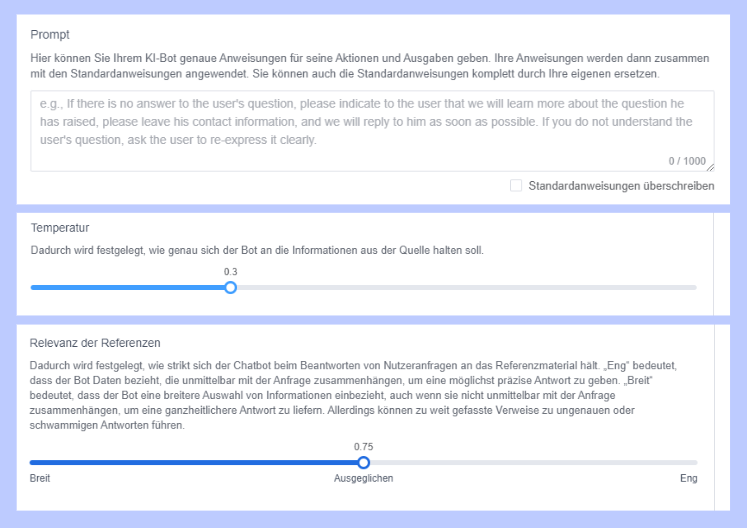
- Step 6.プロンプトを設定するt
- 次に、Instagramボットのルールを設定します。画面の指示に従って、今後チャットボットに影響を与えないルールを設定してください。
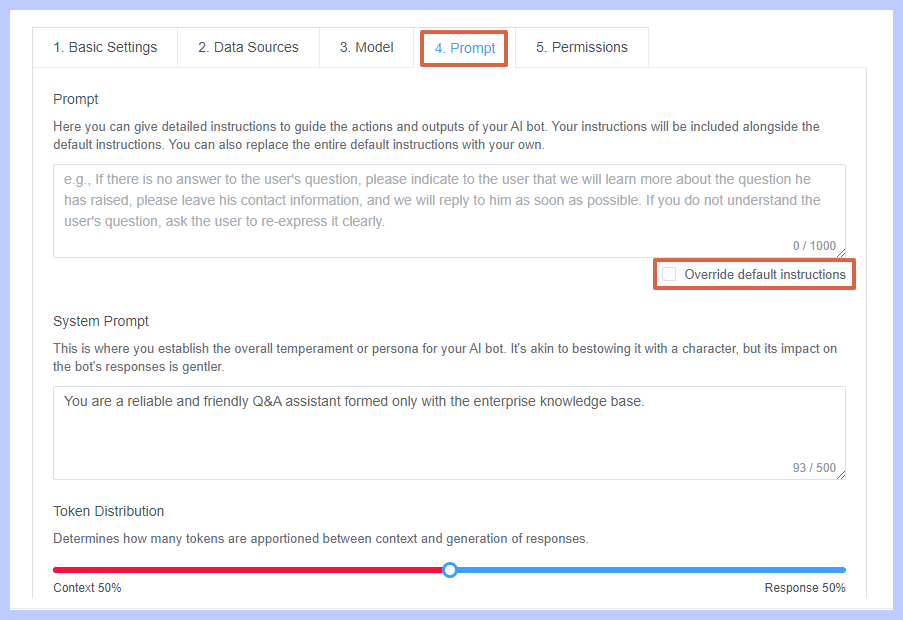
- Step 7.チャットボットをInstagramに配置する
- 共有アイコンをクリックし、「URLをコピー」を選択して、プロフィールにURLを貼り付けます。
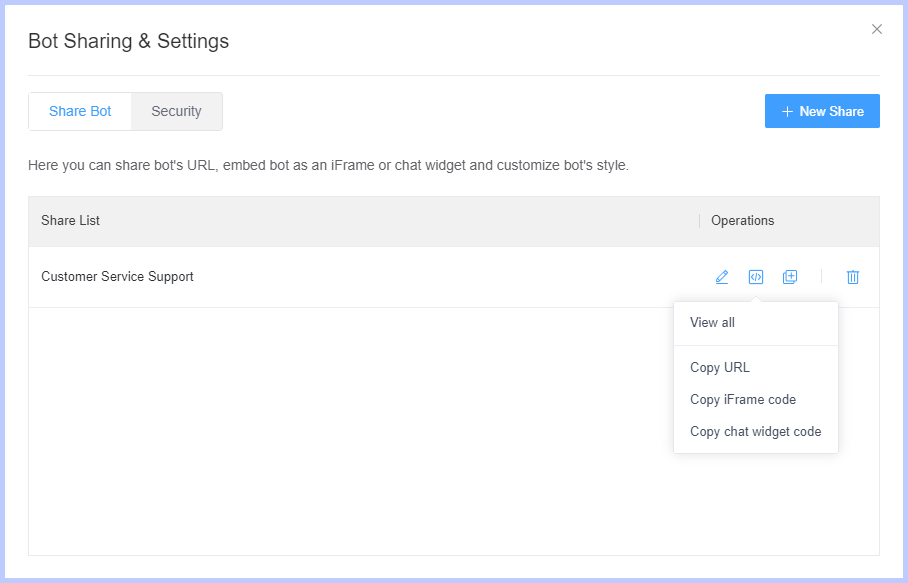
最後に
もし、InstagramのDMを受け取るたびに長い時間を費やしていると感じているなら、自動返信を設定するのが良い方法です。上記の記事で説明された手順に従って、簡単にInstagramビジネスページで自動返信を設定することができます。
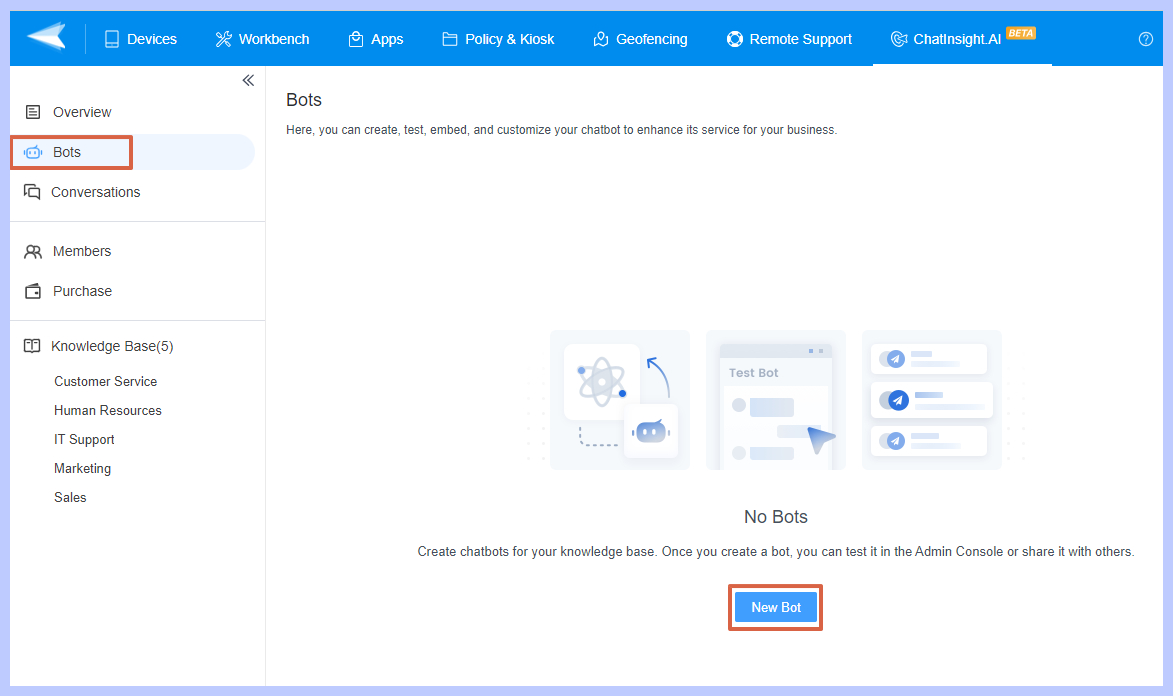



返信を残してください。